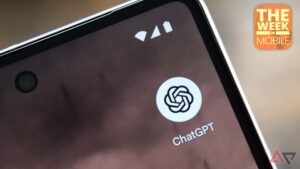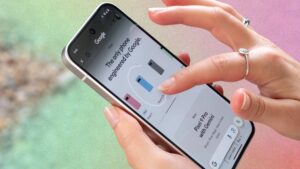O Google Discover é parte integrante dos tablets e telefones Android. Você pode verificar os últimos acontecimentos, notícias e eventos esportivos, acompanhar ações selecionadas, observar as condições climáticas e realizar uma pesquisa rápida no Google. O menu do Google Discover está a um toque de distância e mostra recomendações com base no seu histórico de pesquisa. Em vez de depender dos algoritmos do Google para receber notícias, adicione interesses no Google Discover e obtenha resultados relevantes.
O Google Discover mostrar resultados irrelevantes pode prejudicar sua experiência no Android. Antes de desativar o menu lateral no Android, use os truques abaixo para adicionar interesses no Google Discover e obter sugestões de notícias interessantes. Antes de mostrarmos como personalizar o Google Discover, vamos aprender como funciona o Google Discover.
Como o Google Discover mostra sugestões?
O Google coleta informações do seu dispositivo e de outros aplicativos da empresa, como Maps, Chrome, Notícias e muito mais. Com base nos dados disponíveis, ele decide quais artigos mostrar no menu Descobrir. Você pode ir para o Atividade na Web e de aplicativos menu em sua conta do Google e verifique as atividades e o histórico de navegação relacionados à sua conta.
O Google costumava oferecer um botão Seguir em cada nova sugestão no menu Descobrir. O gigante das buscas descartou a opção na atualização mais recente. Agora, você usará as dicas abaixo para adicionar interesses.
Adicione seu time esportivo favorito e ações
O Google Discover permite adicionar e gerenciar seus interesses esportivos e financeiros. Você pode obter atualizações de eventos das equipes que segue e receber preços de ações e tendências de mercado de seus setores preferidos. Veja como você pode adicioná-los ao Google Discover:
- Deslize para a esquerda na tela inicial do seu telefone Android ou toque no Ícone do Google na barra de pesquisa.
- Deslize para a direita no menu superior e toque no ícone de lápis.
- Selecione Gerencie seus interesses financeiros.
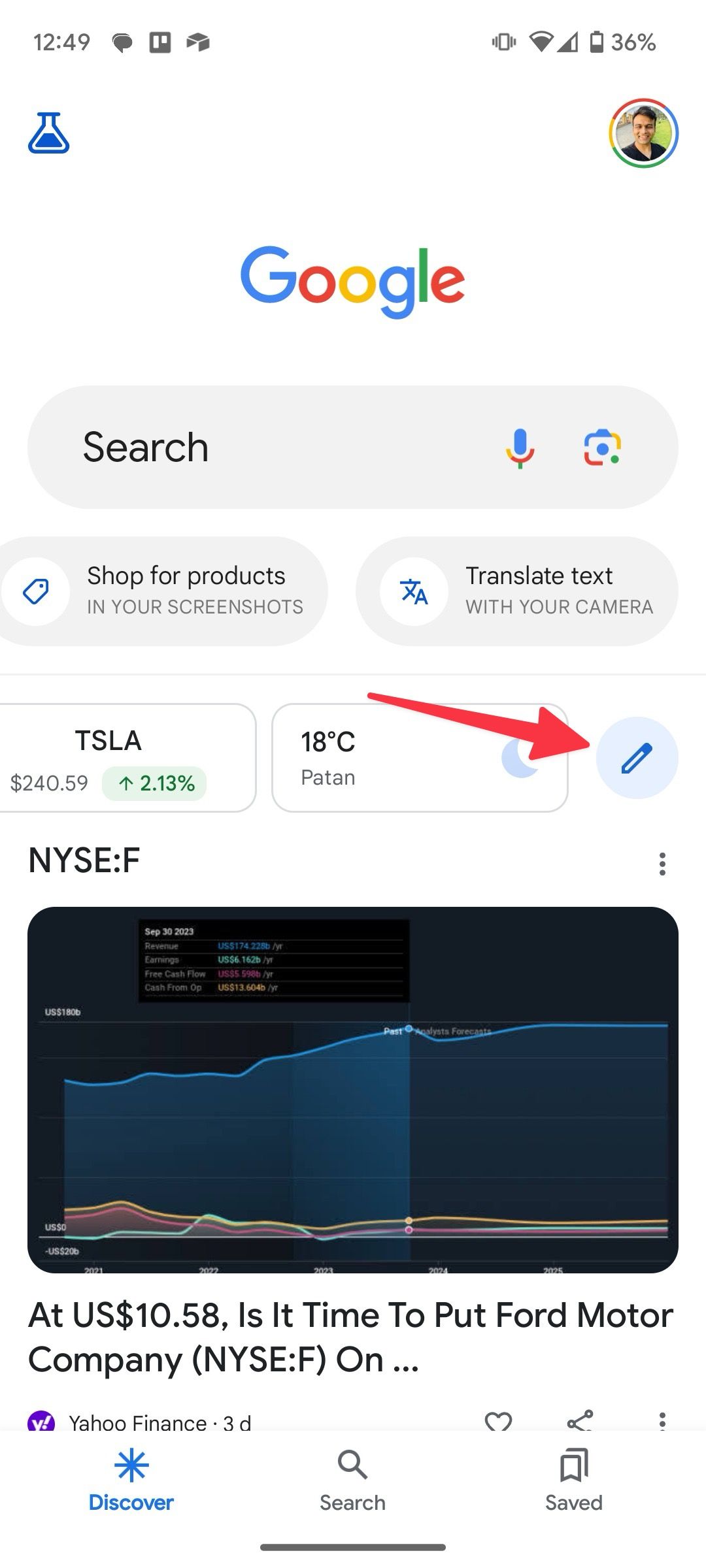
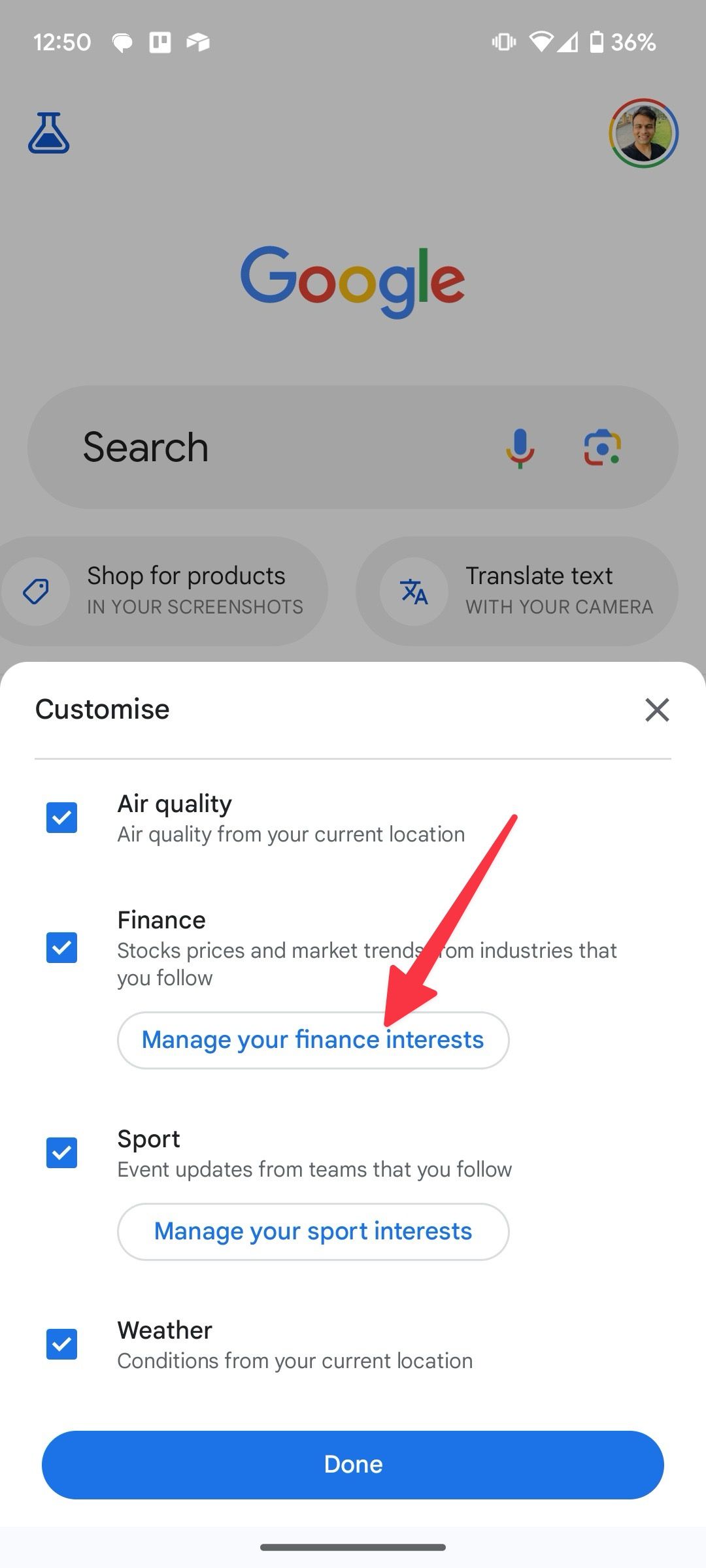
- Você pode criar um novo portfólio para visualizar seus investimentos em um só lugar. Tocar Investimento na parte superior e o nome ou símbolo da empresa. Toque na sugestão da empresa para adicioná-la.
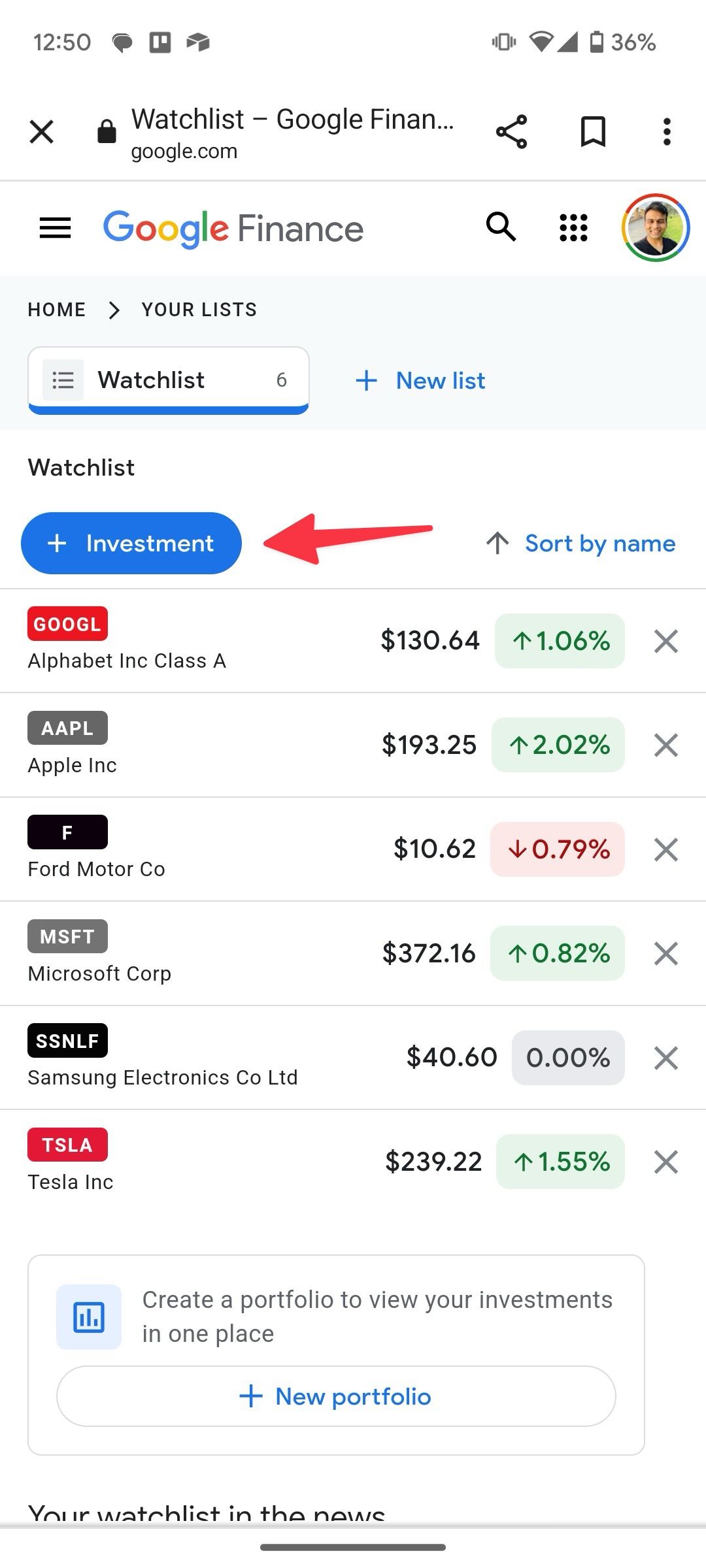
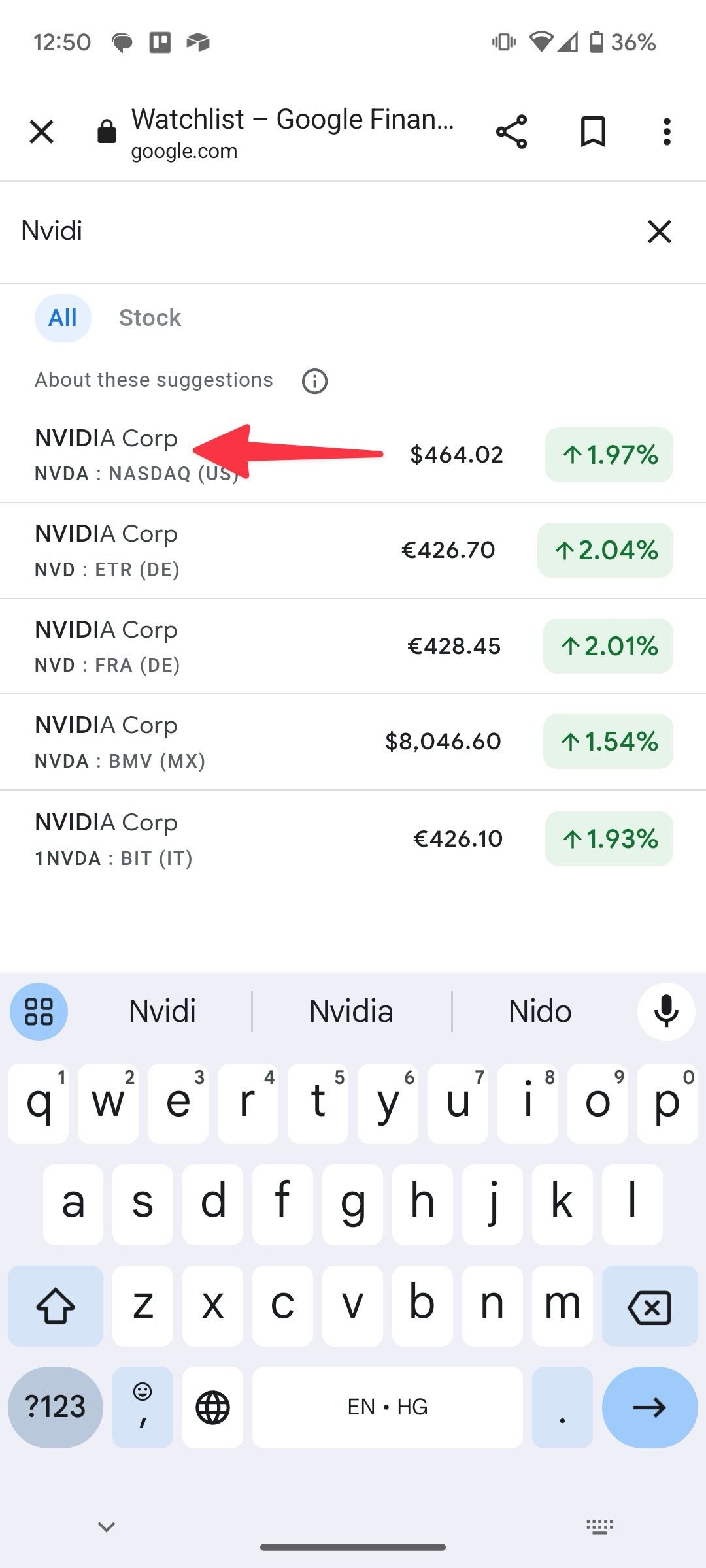
- Tocar Gerencie seus interesses esportivos. Selecione Editar no topo.
- Expanda sua liga esportiva favorita. Toque em + ícone ao lado de uma equipe que você deseja seguir. Você também pode acompanhar uma liga inteira. Tocar Terminar no fundo.
A partir de agora, você receberá alertas de notícias sobre os times e ações esportivas que você segue. Você também verá mais artigos sobre eles no menu do Google Discover.
Adicione interesses no Google Discover a partir da pesquisa do Google
Quer seguir uma celebridade ou político no Google Discover? Você pode segui-los através da pesquisa do Google. Siga as etapas abaixo:
- Toque em Barra de pesquisa do Google na tela inicial. Procure uma celebridade, atleta ou político.
- Selecione os ícone de sino ao lado do nome e toque em Feito. Você pode ativar e desativar as notificações no menu inferior.
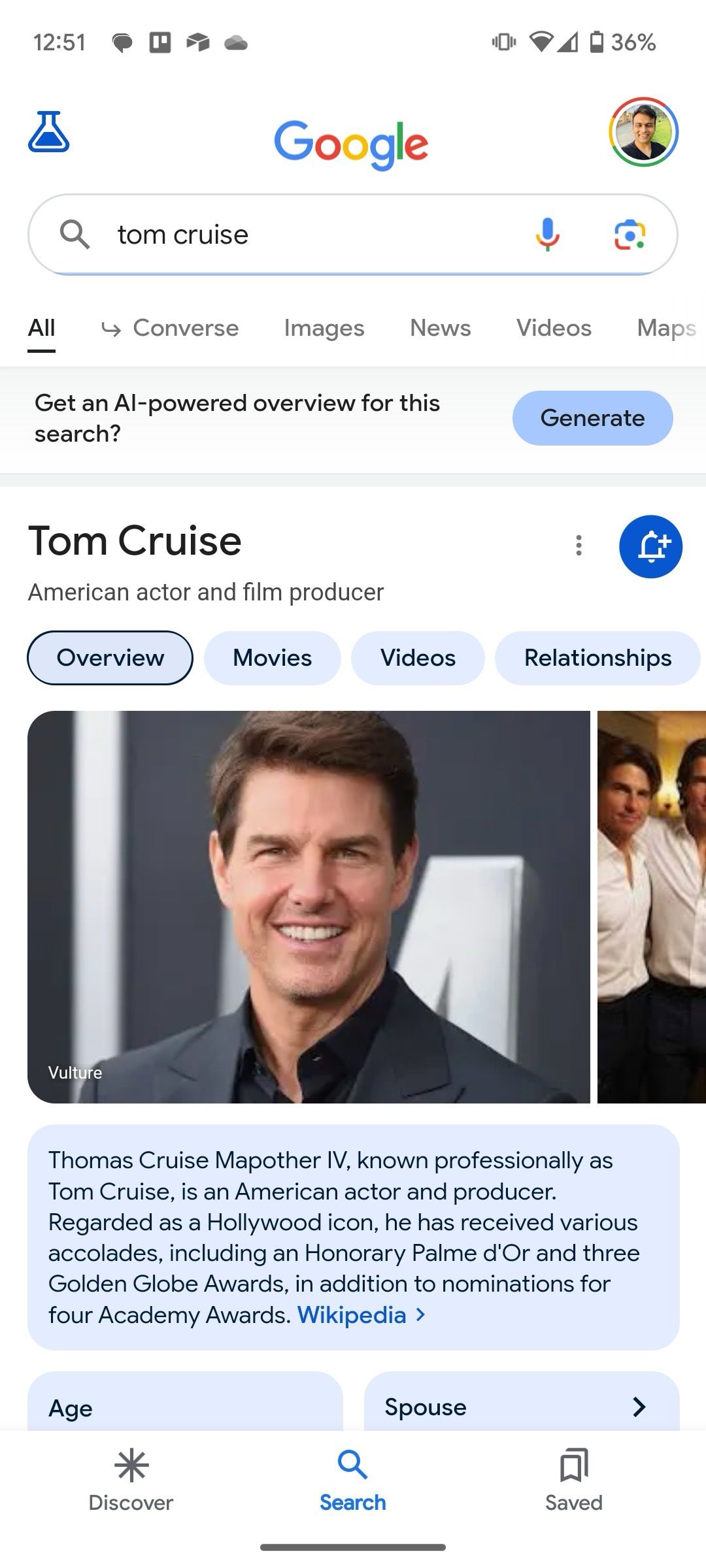
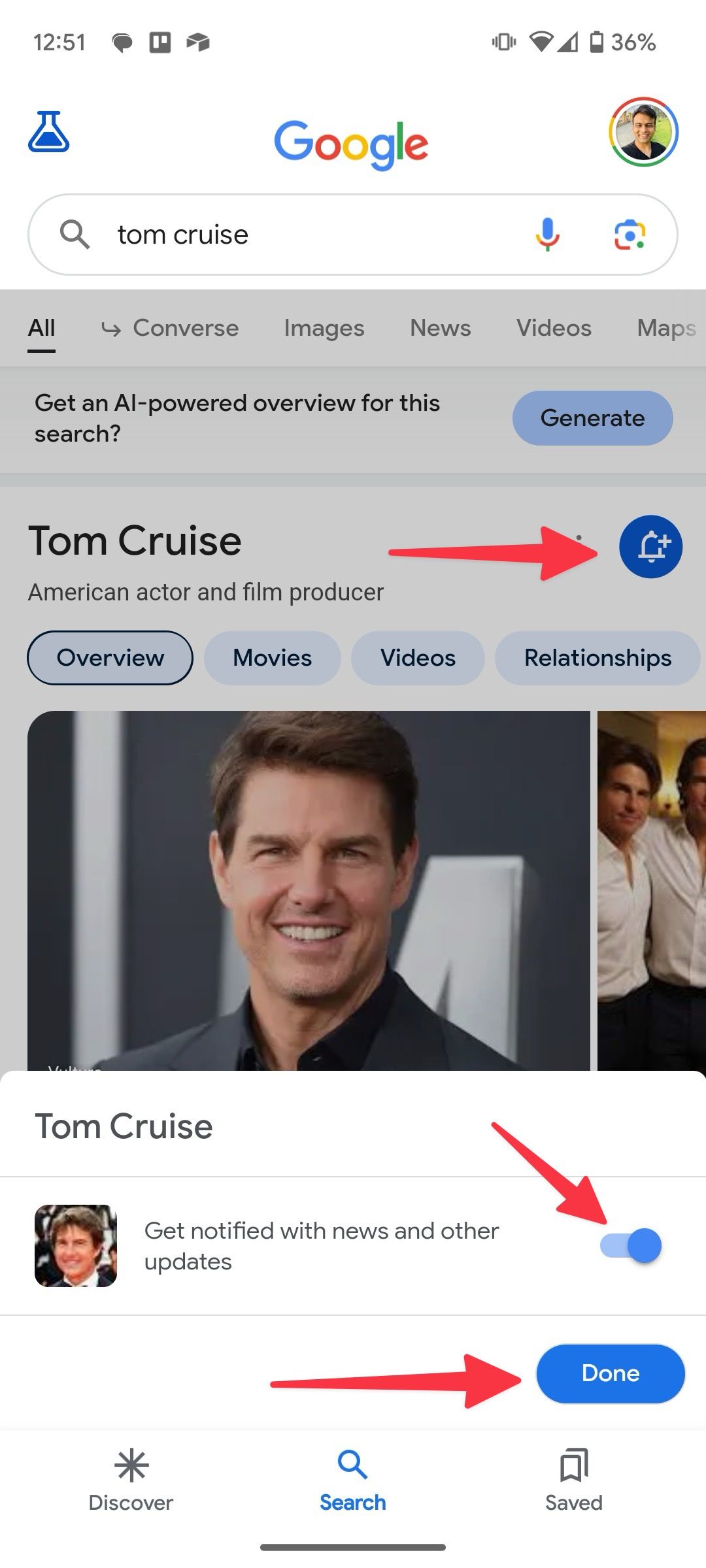
Repita essas etapas para todas as suas personalidades favoritas e receba notícias sobre elas no menu do Google Discover.
Gerencie seus interesses e notificações
Depois de adicionar interesses no Google Discover, verifique a lista seguindo as etapas abaixo. Se você não acompanha mais um evento esportivo ou uma personalidade, pare de segui-los.
- Abrir Google Descobrir no Android e toque no seu imagem da conta no canto superior direito.
- Selecione Configurações.
- Role até Personalização.
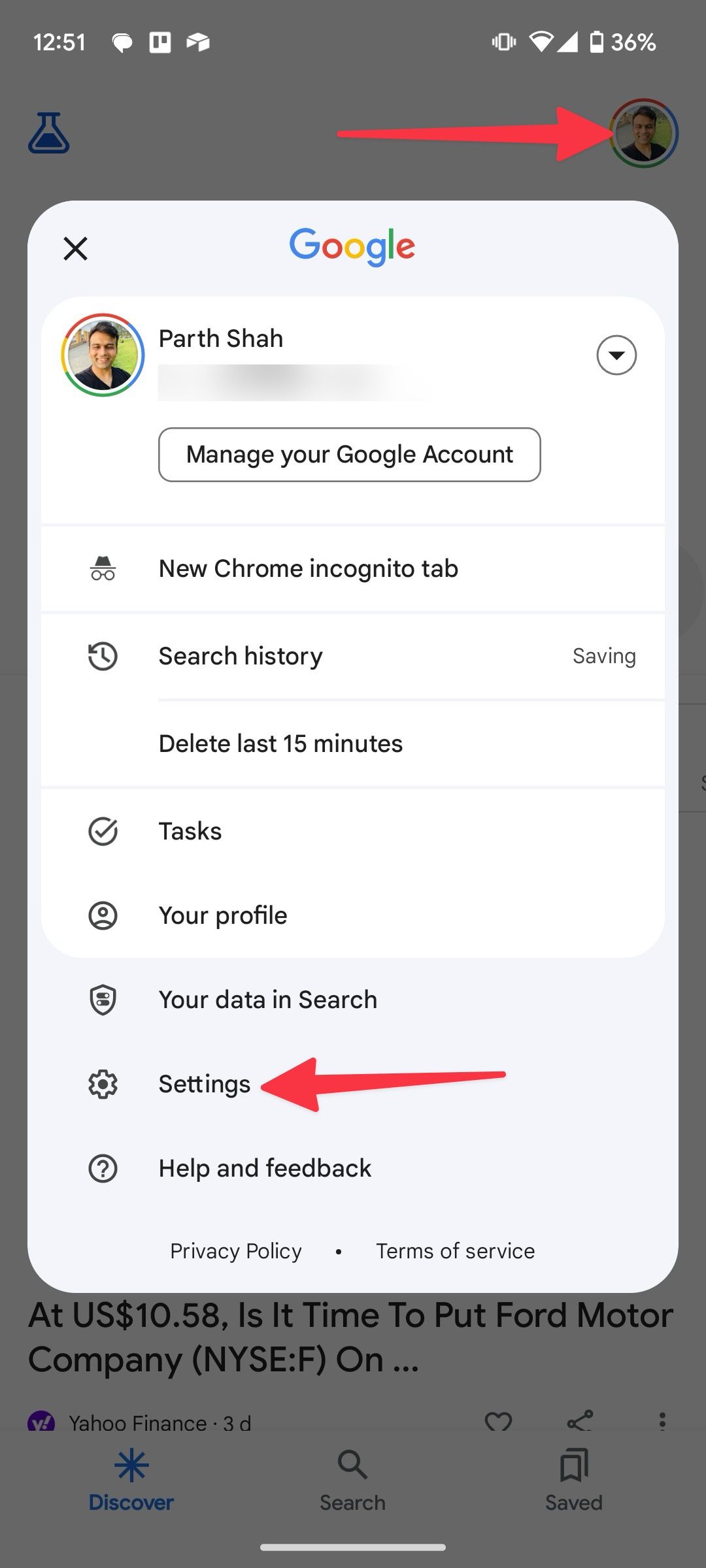
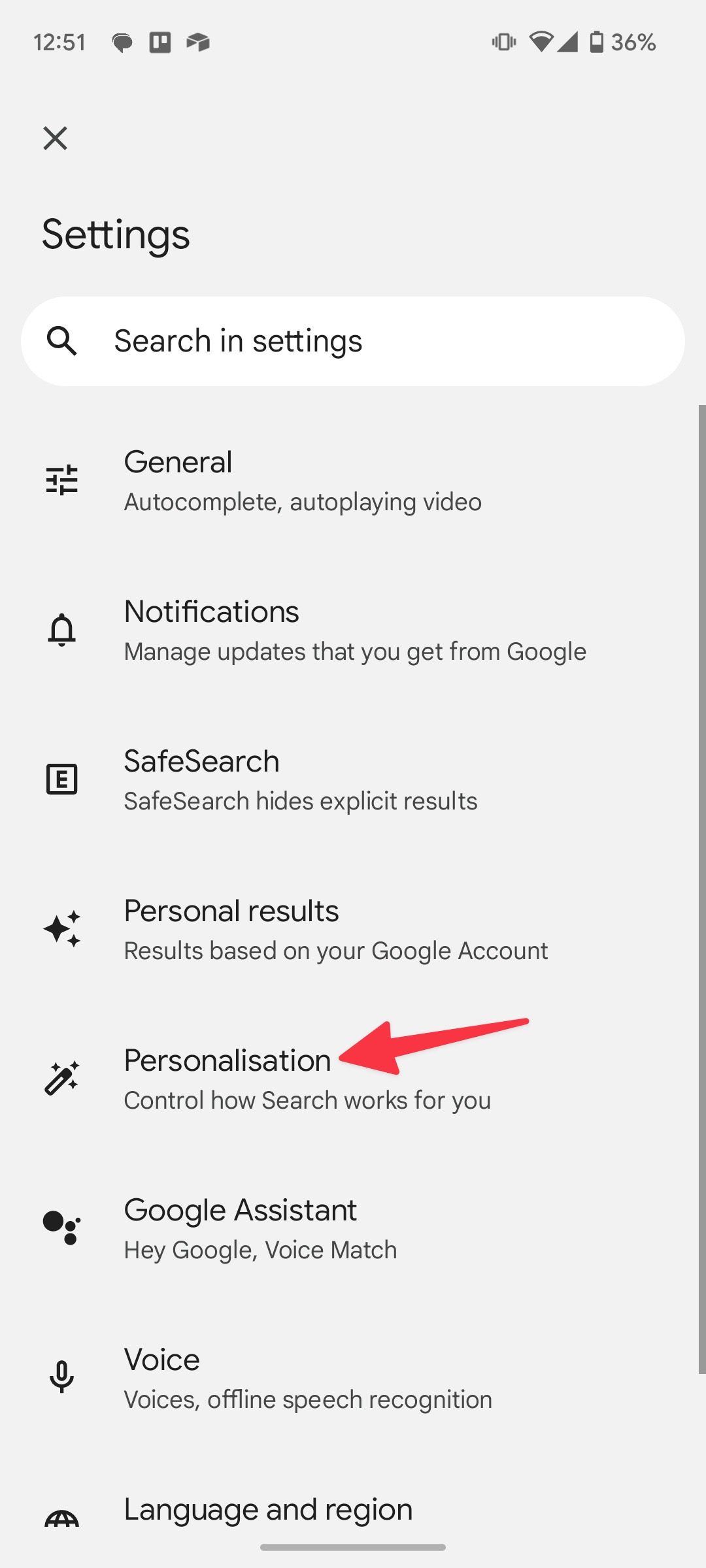
- Selecione Gerencie seus interesses. Tocar Seguindo.
- Tocar Seguindo além do interesse em parar de segui-lo. Você também pode ativar ou desativar alertas de notificação para um tópico.
Você também pode tocar no menu de três pontos ao lado de um artigo e selecione Gerencie seus interesses.
Às vezes, o Google mostra sugestões para escolher seus interesses. As recomendações personalizadas não aparecem sempre que você rola o feed do Discover.
Escolha o que você não está interessado
Se uma publicação estiver enviando spam para seu feed do Discover, bloqueie-a. Você também pode mostrar seu desinteresse por um tópico. Ele treina os algoritmos do Google e evita que o Discover exiba artigos sobre tópicos desnecessários.
- Vá para Google Descobrir e role o feed.
- Toque em menu de três pontos ao lado de uma postagem de notícias e selecione Não estou interessado em um tópico. Selecione tópicos no menu a seguir e toque em Feito.
- Você pode bloquear a publicação no mesmo menu.
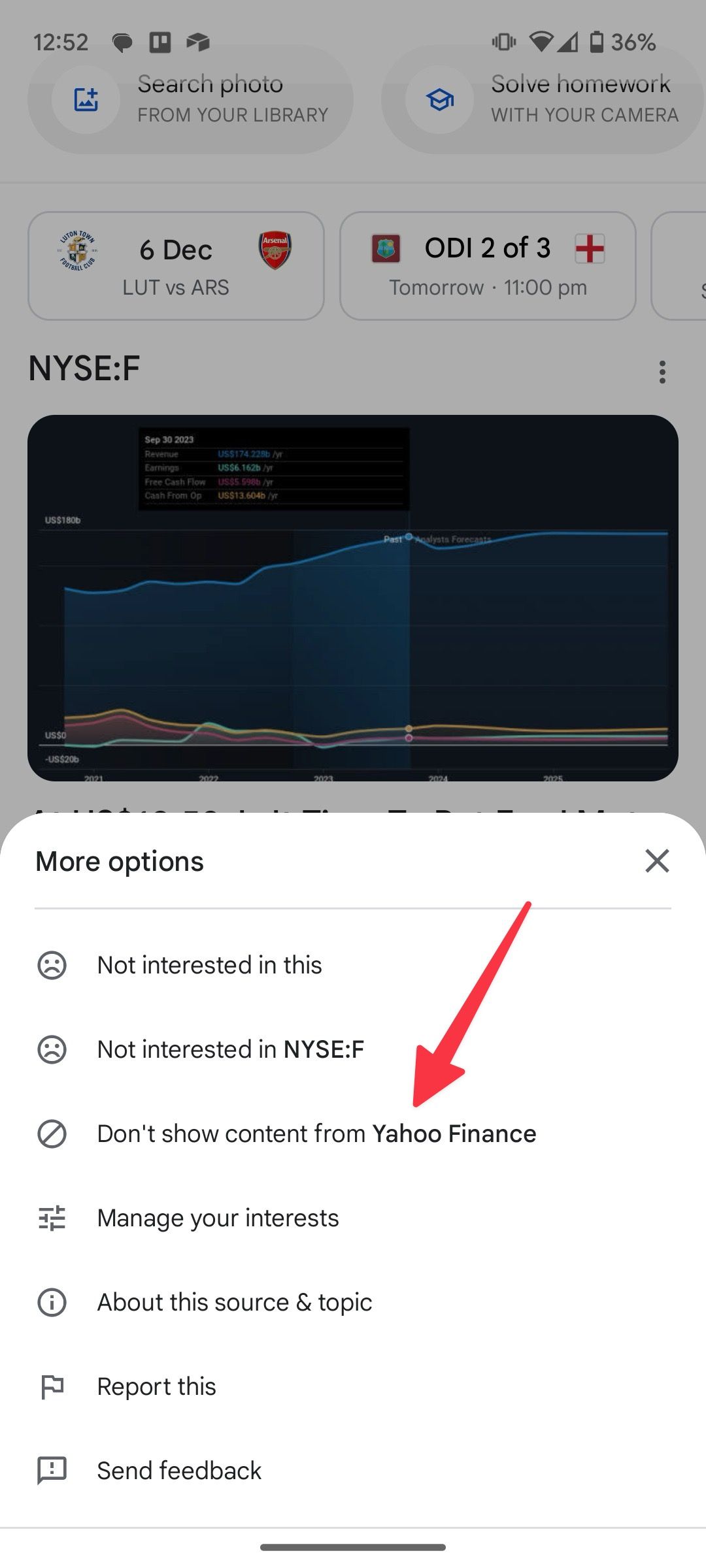
Gerencie seu feed do Google Discover como um profissional
Você pode adicionar seus times esportivos, ações e figuras populares favoritas e impedir que publicações irrelevantes enviem spam para seu feed do Google Discover. Se você receber conteúdo falso, desligue-o. Você pode mudar para o Google Notícias para acompanhar os últimos acontecimentos. Ao contrário do feed do Discover, o Google Notícias está disponível na área de trabalho. Confira nosso guia dedicado para aprender as principais dicas e truques do Google Notícias.